Steam játékok át egy másik lemezre, jegyzetek bácsi rádzsa

A tényleges átviteli módszer leírása itt.
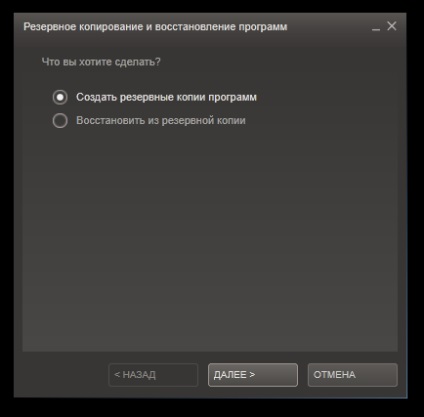
Kezdeni átadó válassza a „Backup program”, majd a „Tovább”.
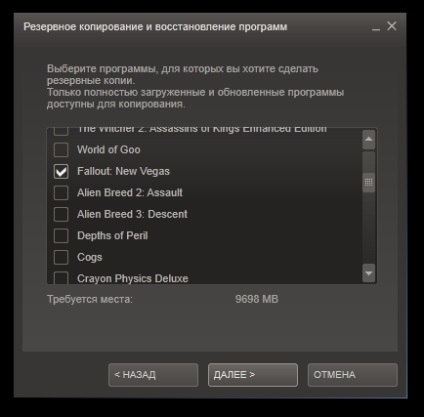
A listában találja a játékot, hogy fogsz mozogni. Akkor csak néhány példát említsünk, de most koncentrálni. Ugyanakkor a Steam kliens megmondja, hogy mennyi lemezterület hogy egy biztonsági másolatot. Jelenléte szükséges vigyázni azonnal.
Ismét kattintson a „Tovább” gombra.
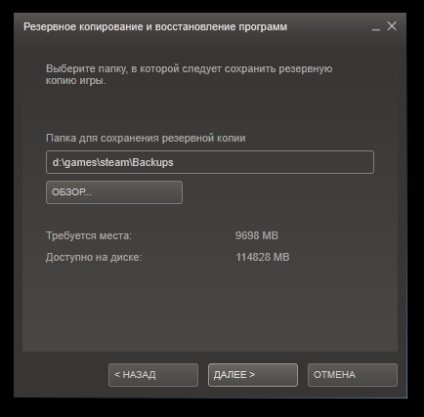
Most válasszon ki egy helyet írandó vissza. A fájlrendszer nem számít. Az okok további mondani, de most, kattintson a „Tovább” gombra.

Ebben az ablakban megadhatja, hogy a partíció a backup fájlt darabokra. Célja, abban az esetben mindez jó kerül át egy másik számítógépre, és ebben az esetben jól jöhet, ha írunk, hogy a média egy fájlrendszer, amely nem támogatja a nagy fájlok, például a FAT32. Kattintson a „Tovább” gombra.
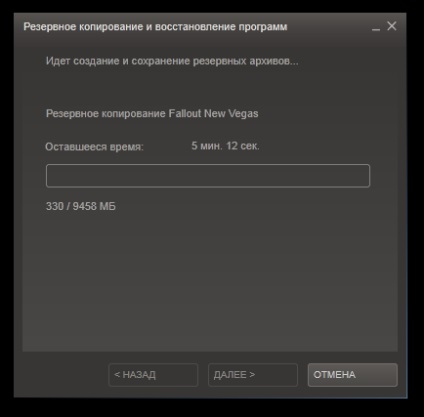
Az archiválási folyamat elindult! Mi csak várni annak befejezését.
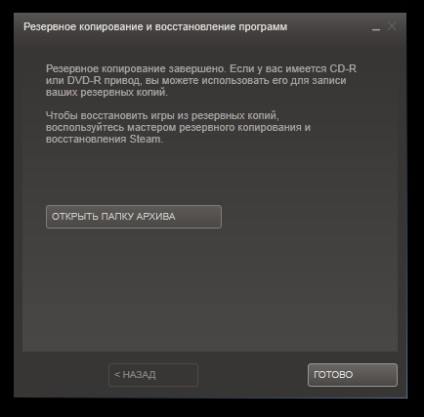
Most van egy játék fájl. A következő lépés az, hogy távolítsa el a játékot a fájlokat a jelenlegi helyéről. Ehhez nyissa meg a tulajdonságait a kiválasztott játékot, és a „Local Files” kattintson a „Törlés a számítógépről.”.
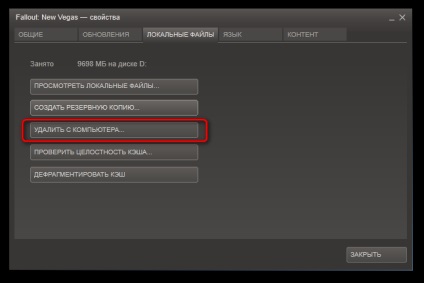
És eleget tesz a hozzájárulás iránti kérelmet a komolyság.
Most, hogy hozzon létre egy új könyvtárat a játék egy másik meghajtón. Ehhez adja a parancsot: „Steam> Settings” a megnyíló ablakban nyissa meg a fül „Download + Cloud”:
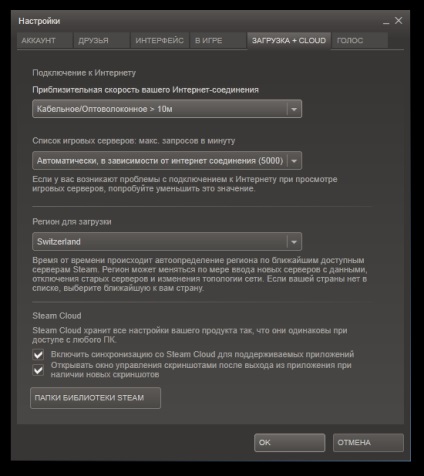
Kattintson a „Library mappák Steam” gombra:
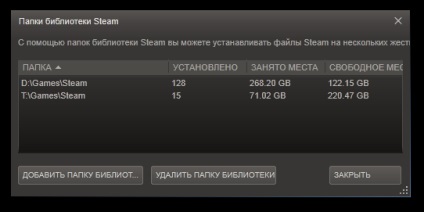
Ha újabb mappát, kattintson a „Hozzáadás Library mappa”, és adja meg a kívánt mappát a könyvtárszerkezetet. Megadhatja a gyökér könyvtárat, mert a mappa „Gőz” jön létre a megadott mappában található, és összekapcsolja a már fekvő játékokat és programokat.
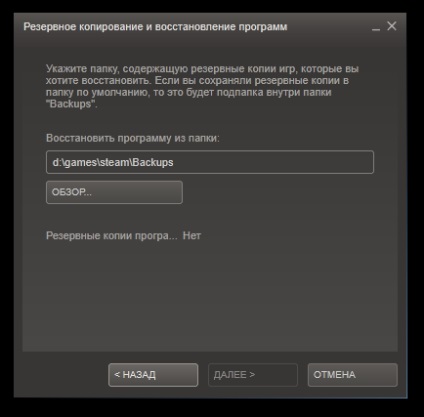
Most kattintson a „Tallózás”. És adja meg a mappát a backup játékunk, a mappát, amelynek a belsejében van egy mappa neve „Disk_1”, „Disk_2”, és így tovább. Ha a mappa helyes, a neve a játék lesz fenntartva az ablakban:
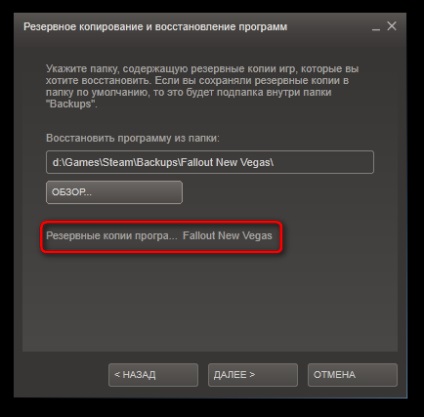
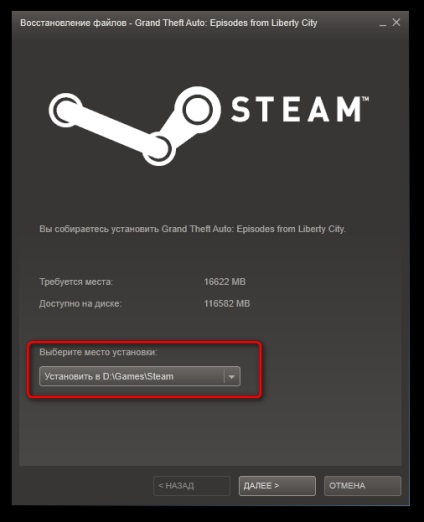
Most van egy választás egy hely egy mentett játék. Igen, Fallout NV volt rossz példát az átadás a játék.
Nyomja meg a „Next” kezdeni a helyreállítási folyamat. Lehet, hogy kérni fogja, hogy fogadja el a licencszerződést, és csak ezután indítsa el a helyreállítást. Ezen kívül a rendszer kérni fogja, hogy hozzon létre egy parancsikont.
By the way, hogy hozzon létre egy új mappát könyvtár lehet, és ebben az ablakban. Elég, hogy válassza ki a megfelelő opciót a legördülő listából.
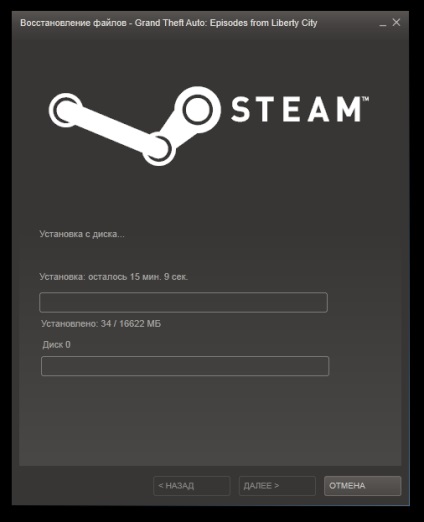
És helyreállítási vége. Steam mutatják ezt az ablakot:
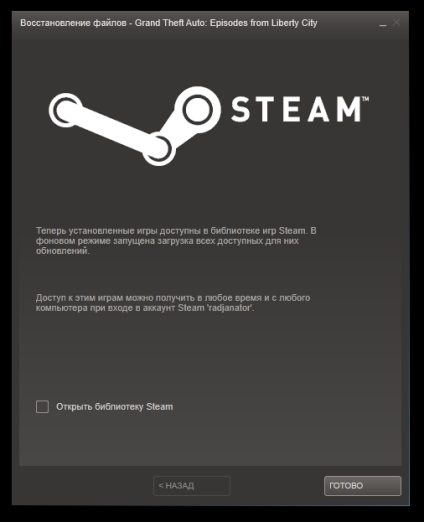
Most a mappa egy biztonsági másolatot a játék lehet biztonságosan eltávolítani, mert az új helyen mozgott teljesen az összes játék fájlokat, még azok is, amelyek bekerülnek a mappába a játékot magát.
Hadd emlékeztessem önöket, hogy nem minden játék lesz képes mozogni is. Néhányan még a telepítés során nem dönthet egy másik mappába.
Linux-változat ez a módszer még nem vizsgálták.